일상생활에서 아름다운 사진이나 흥미로운 동영상을 촬영하면 가족, 친구들과 공유하고 싶을 수도 있습니다. iPhone 사용자는 공유 앨범을 사용하여 사진과 비디오를 가족 및 친구와 공유하는 경우가 많습니다. 그렇다면 질문이 있습니다. 공유 앨범이 저장 공간을 차지합니까? 같은 질문이 있다면 이 글이 도움이 될 것입니다. 꼭 확인해 보시고 답을 찾아보시기 바랍니다.
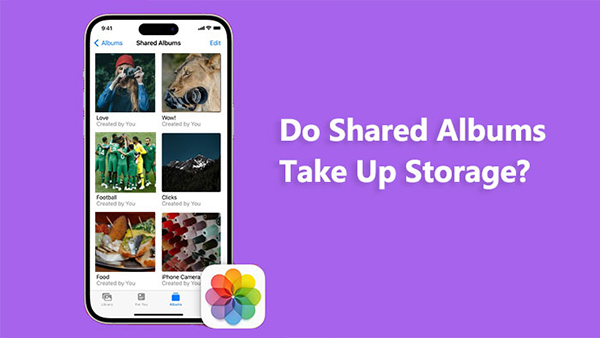
공유 앨범은 저장 공간을 차지합니까? 이 부분을 읽고 나면 답을 찾을 수 있습니다.
iPhone의 공유 앨범은 저장 공간을 차지합니까? 실제로 iPhone의 공유 앨범은 기기의 저장 공간을 직접적으로 소모하지 않습니다. 사진 앱에서 공유 앨범을 생성하고 여기에 사진이나 비디오를 추가하면 해당 항목은 기기가 아닌 iCloud에 저장됩니다. 이는 iPhone의 내부 저장소 공간을 차지하지 않는다는 것을 의미합니다. 하지만 온라인이 아닐 때 공유 앨범의 비디오나 사진을 보려면 해당 항목을 iPhone에 다운로드해야 합니다. 이는 iPhone의 공간을 차지합니다.
공유 앨범은 iCloud에 저장됩니까? 실제로 공유 앨범을 생성하고 여기에 사진이나 비디오를 추가하면 해당 항목은 iCloud에 저장됩니다. 그러나 공유 앨범 내의 사진과 비디오는 iCloud에 저장되지만 iCloud 저장 공간 할당에는 영향을 미치지 않습니다. Apple은 공유 앨범을 위해 5GB의 무료 iCloud 저장 공간을 제공하므로 개인 iCloud 저장 공간이 가득 차더라도 공유 앨범 사용에는 영향을 미치지 않습니다.
iPhone 저장 공간이 거의 가득 찬 경우 이 페이지를 클릭하여 iPhone에서 더 많은 저장 공간을 확보하는 방법을 알아볼 수 있습니다.
공유 앨범은 저장 공간을 차지합니까? 나는 당신이 답을 알고 있다고 믿습니다. 그렇다면 iPhone에서 공유 앨범을 사용하는 방법은 무엇입니까? 이 부분을 확인하시면 사용법을 익힐 수 있습니다.
1단계. iPhone 또는 iPad에서 "설정"을 엽니다.
2단계. 설정 메뉴 상단에서 이름을 탭하세요.
3단계. "iCloud" > "사진"을 선택합니다. ( iPhone 사진을 iCloud로 이동하는 방법은 무엇입니까 ?)
4단계. '공유 앨범' 옆에 있는 스위치를 전환하여 켭니다.

1단계. "앨범" 탭으로 이동하여 "추가" 버튼을 클릭합니다.
2단계. 옵션에서 "새 공유 앨범"을 선택합니다.
3단계. 공유 앨범의 이름을 입력한 후 "다음"을 눌러 진행하세요.

4단계. 연락처에서 초대할 개인을 선택하거나 이메일 주소 또는 iMessage 전화번호를 수동으로 입력하세요.
5단계. "만들기"를 눌러 공유 앨범 생성을 완료하세요. ( 공유 앨범이 표시되지 않나요? )
1단계. "라이브러리" 탭이나 앨범 내에서 "선택"을 탭하여 선택 모드를 시작한 다음 공유하려는 사진과 비디오를 선택합니다.
2단계. "공유" 버튼을 누른 다음 "공유 앨범에 추가"를 선택합니다.

3단계. 미디어를 공유하려는 특정 앨범을 선택합니다. 마지막으로 '게시'를 탭하세요.
현재 공유 앨범을 보고 있는 경우 "추가" 버튼을 눌러 추가 사진과 비디오를 포함할 수도 있습니다.
Step 1. 공유 앨범에 접속하세요.
2단계. "사람" 아이콘을 선택하세요.
3단계. "공유 앨범 삭제"를 선택합니다.
또는 공유 앨범 목록을 보고 있는 경우 "편집"을 탭한 다음 "삭제" 버튼을 선택하여 공유 앨범을 제거하세요.
iPhone의 사진에서 공유 앨범을 사용하는 방법 에 대해 자세히 알아보려면 여기를 클릭하세요.
사진의 공유 앨범 외에도 iCloud 공유 사진 라이브러리도 있습니다. 그들 사이의 차이점은 무엇입니까? 기본 "사진" 앱의 공유 앨범을 사용하려면 배포할 사진을 수동으로 선택해야 하지만, iCloud 공유 사진 라이브러리는 공유할 사진을 선택할 수 있는 옵션을 제공하지 않고도 여러 기기에서 모든 사진과 비디오를 자동으로 동기화합니다. 모바일 장치에서 많은 양의 사진과 비디오를 캡처하는 경우 문제가 될 수 있습니다.
공유 앨범에는 최대 5000개의 사진과 비디오가 포함될 수 있습니다. 이 제한을 초과하는 경우 사진이나 비디오를 추가하기 전에 일부 사진이나 비디오를 삭제해야 합니다. 그렇다면 제한 없이 사진을 공유할 수 있는 방법이 있을까요? 물론. Coolmuster iOS Assistant 는 사진과 기타 파일 형식을 쉽게 전송하고 관리할 수 있는 도구입니다.
Coolmuster iOS Assistant 의 주요 기능:
iOS Assistant를 사용하여 사진을 전송하는 방법은 다음과 같습니다.
01 컴퓨터에 이 프로그램을 다운로드하고 실행하세요. 그런 다음 iPhone을 컴퓨터에 연결하고 iPhone에서 "신뢰"를 누른 다음 컴퓨터에서 "계속"을 누릅니다.

02 이 소프트웨어가 iPhone을 성공적으로 감지하면 기본 인터페이스가 표시됩니다.

03 왼쪽 패널의 "사진" 폴더를 클릭하고 전송하려는 사진을 미리 본 후 선택하세요. 선택한 후 "내보내기" 버튼을 클릭하여 전송 프로세스를 시작하세요.

공유 앨범은 저장 공간을 차지합니까? 이 글을 처음부터 끝까지 읽어보시면 답을 얻으실 수 있을 것입니다. 게다가 제한 없이 사진을 공유하고 싶다면 Coolmuster iOS Assistant 기회를 줄 수도 있습니다. 사진에 국한되지 않고 파일을 전송하는 데 도움이 될 뿐만 아니라 iOS 파일을 관리하는 데에도 도움이 될 수 있습니다.
궁금하신 점은 아래 댓글로 남겨주시면 됩니다. 한편, 이 기사가 유용하다고 생각되면 같은 질문을 가진 친구들과 공유할 수 있습니다. 읽어주셔서 감사합니다.
관련 기사:
[답변] 모든 것을 삭제하지 않고 iCloud 사진을 끄는 방법
[해결됨] iCloud에서 iPhone으로 사진을 스냅으로 다운로드하는 방법





